بخش جستجوی یوتیوب به قدری خوب کار میکند که خیلی اوقات، سریع ما را به نتیجهی دلخواهمان میرساند. این نتیجه میخواهد یک آهنگ تازه باشد یا ویدیویی خاص یا حتی کانالی که دنبالش میگردیم.اما اگر بخش جستجوی یوتیوب کار نکند، مشکل از چیست؟
خب برای عیب یابی این بخش، باید چند کار را انجام دهید تا ببینید در کدام مرحله مشکل شما حل میشود.
-
اتصال اینترنت را چک کنید
مسلما باید اینترنت با آی پی خارج از کشور متصل باشد تا شما بتوانید از یوتیوب استفاده کنید. با توجه به ساختار این سایت، گاهی که اینترنت به کلی متصل نیست یا این که آی پی ایران وصل است، کلیت سایت با استفاده از اطلاعات ذخیره شده روی مرورگر لود میشود اما محتوای سایت یا جستجوها به نمایش در نمیآید. پس اول از وصل بودن اینترنت با شرایط مورد نیاز، مطمئن شوید.
-
اگر از اپلیکیشن استفاده میکنید، آن را بسته و دوباره باز کنید
به ایرادات اساسیتر میرسیم، اما قبل از این که دنبال اشکالات عجیب باشیم، باید برنامه را یک دور بسته و مجدد باز کنیم. مشکل دانلود نکردن اطلاعات که شامل نتایج جستجو هم میشود، گاهی به خاطر گیر کردن برنامه یا مشکلی است که به طور موقت دچارش شده و بستن آن ممکن است این مشکل را حل کند. البته بهتر است کل برنامههای در حال اجرا را بسته و دوباره اجرا کنید.
-
Downdetector را چک کنید
خیلی کم پیش میآید که خود یوتیوب مشکل داشته باشد و این سایت یکی از بالاترین آمارهای بدون قطعی را داشته اما با این حال بهتر است به سراغ سرویسی مثل Downdetector بروید و چک کنید ببینید یوتیوب مشکلی نداشته باشد. از این ابزار برای چک کردن هر سایتی میتوانید استفاده کنید.
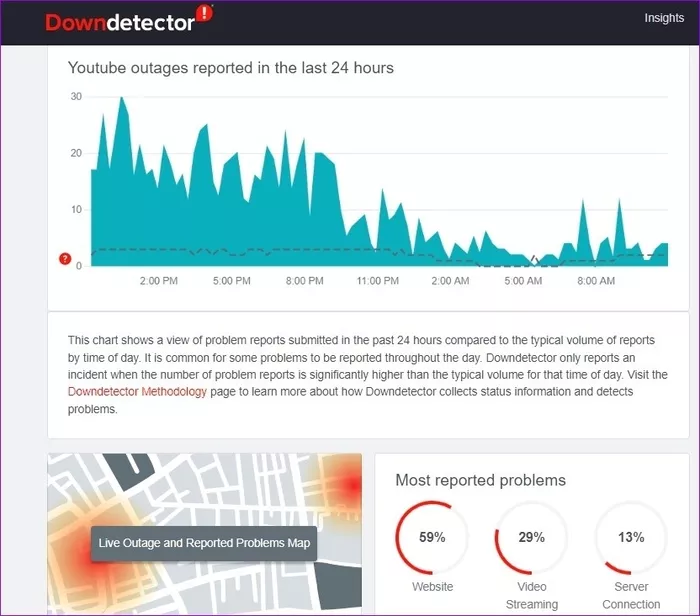
-
ساعت و تاریخ را درست کنید
اگر تاریخ و ساعت دستگاه شما چه در موبایل و چه در PC اشتباه تنظیم شده باشد، ممکن است، یوتیوب را به اشکال بیندازد که این مهم به خاطر ایراد در اتصال به سرورهای یوتیوب اتفاق میافتد. در ویندوز یا مک، به راحتی میتوانید از طریق نوار ابزار ساعت خود را چک کرده و از همانجا آن را تنظیم کنید. در اندروید عموما ساعت و تاریخ به صورت خودکار تنظیم میشود اما اگر به این صورت نیست، میتوانید از مسیر زیر، آن را تنظیم کنید.
تنظیم ساعت و تاریخ در اندروید: به Settings رفته و System را باز کنید.
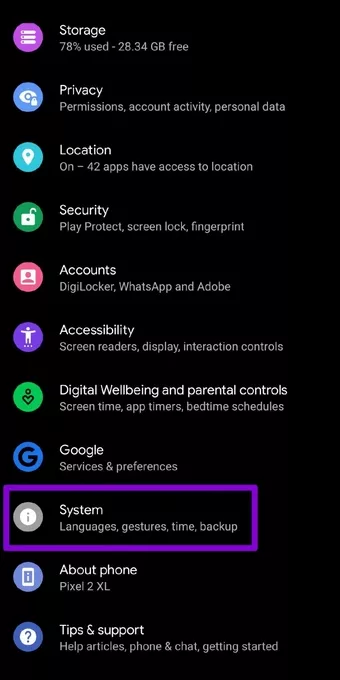
روی Date & time بزنید و مطمئن شوید که سوییچ مربوط به Use network-provided time و Use network-provided time zone روشن باشد تا ساعت و تاریخ به صورت خودکار به روز شوند.
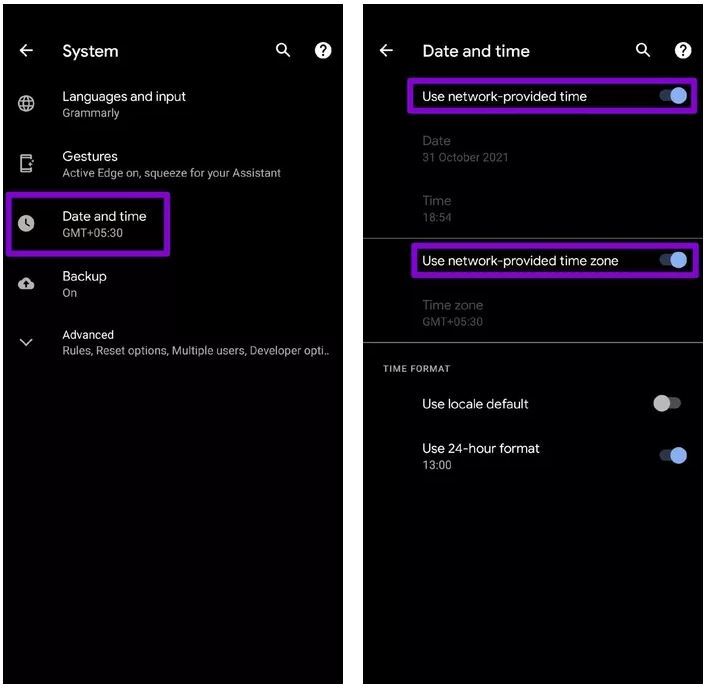
تنظیم ساعت و تاریخ در iOS: در آیفون یا آیپد خود به Settings رفته و از مسیر General روی Date & Time لمس کنید.
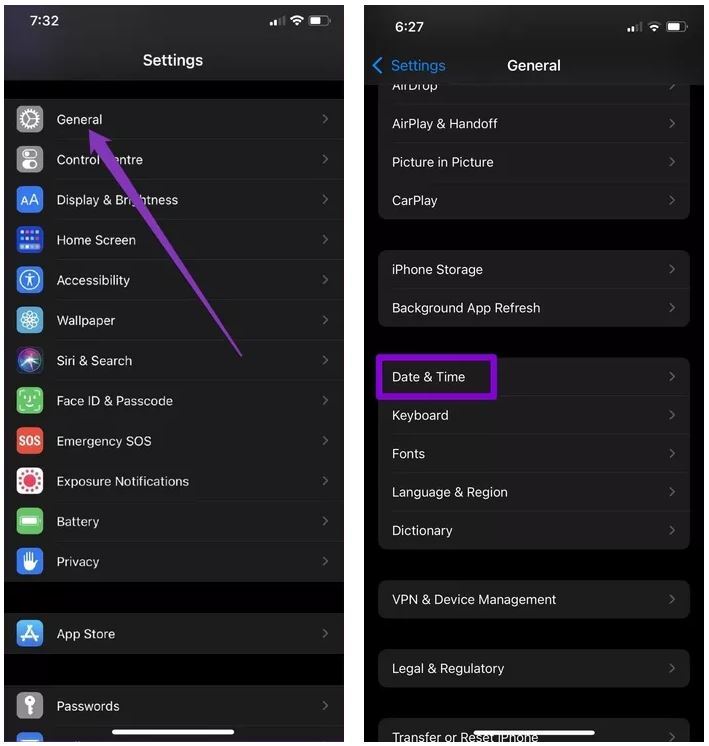
در این جا کافیست، سوییچ Set Automatically را روشن کنید.
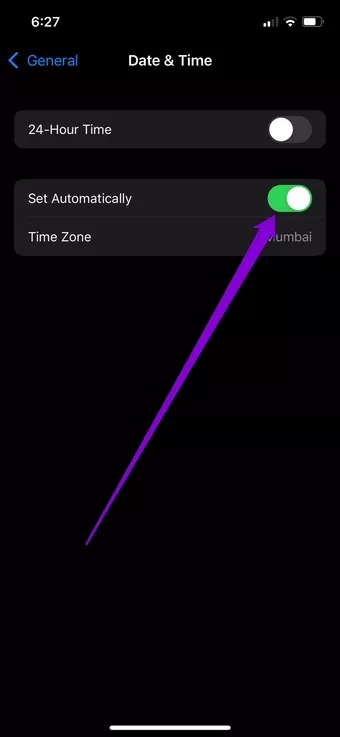
-
اپلیکیشن یوتیوب را به روز رسانی کنید
اگر نسخهی نرمافزار شما خیلی قدیمی شده باشد، ممکن است در اتصال به سرور مشکل داشته باشد یا باگهایی که بعدا رفع شدهاند، مانع دریافت نتایج جستجو شوند. به این خاطر، حتما مطمئن شوید که یوتیوب به روز باشد.
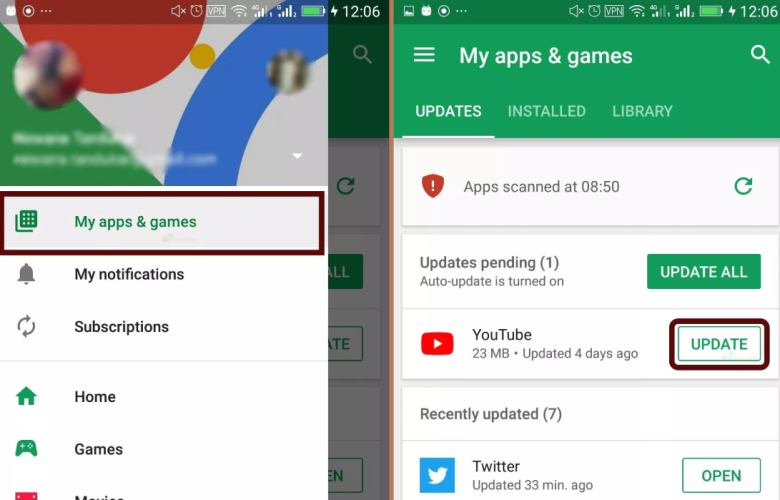
-
کش گوشی خود را پاک کنید
این گزینه تنها برای کاربران سیستم عامل اندروید است اما اگر روی مرورگر هم مشکل دریافت نتایج جستجو را دارید، میتوانید کش مرورگر را خالی کنید تا شاید مشکلات حل شود. برای پاک کردن کش یوتیوب در اندروید، روی آیکون برنامه لمس طولانی کرده و سپس روی آیکون اطلاعات بزنید.
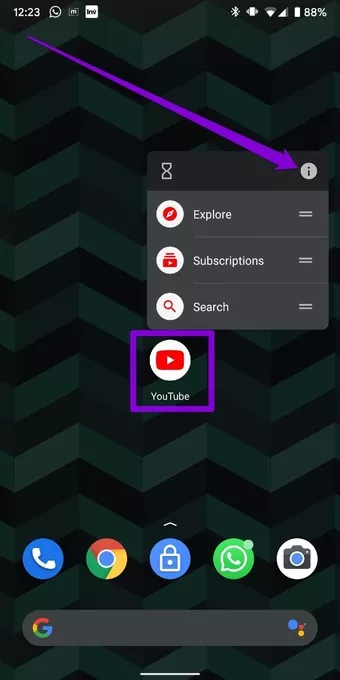
به Storage and cache رفته و روی Clear cache لمس کنید.
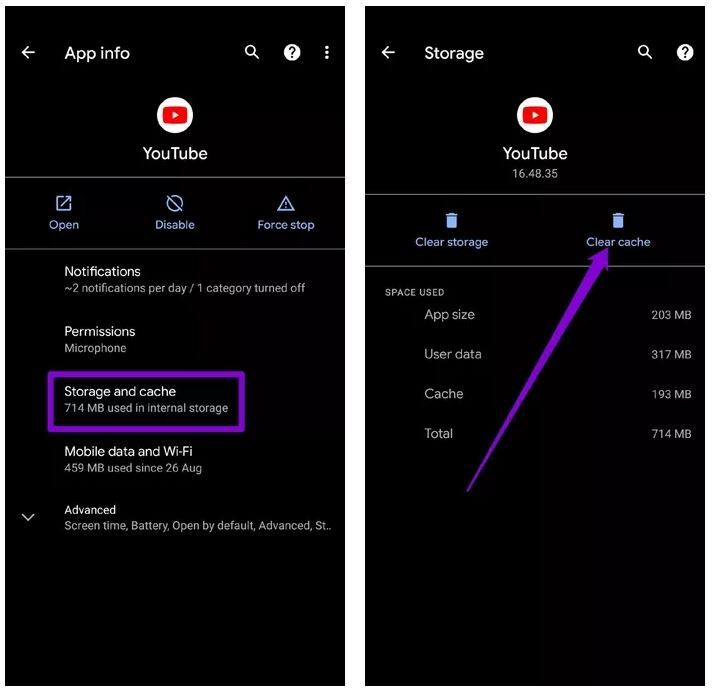
حالا برنامه را بسته و دوباره باز کنید تا ببینید مشکلتان حل شده یا نه …
-
نصب دوبارهی یوتیوب
اگر اینترنت متصل باشد و شما بتوانید کارهای مختلف در یوتیوب انجام دهید و تنها نتایج جستجو برایتان باز نشود، مسلما با انجام کارهایی که گفته شد باید مشکلتان رفع شده باشد اما اگر هنوز مشکل دارید، تنها راه باقی مانده، حذف و نصب دوباره نرمافزار است. البته پیش از اینکه دوباره آن را نصب کنید، حتما بعد از حذف یک بار گوشی را خاموش و دوباره روشن کنید و بعد یوتیوب را یک بار دیگر نصب کنید.
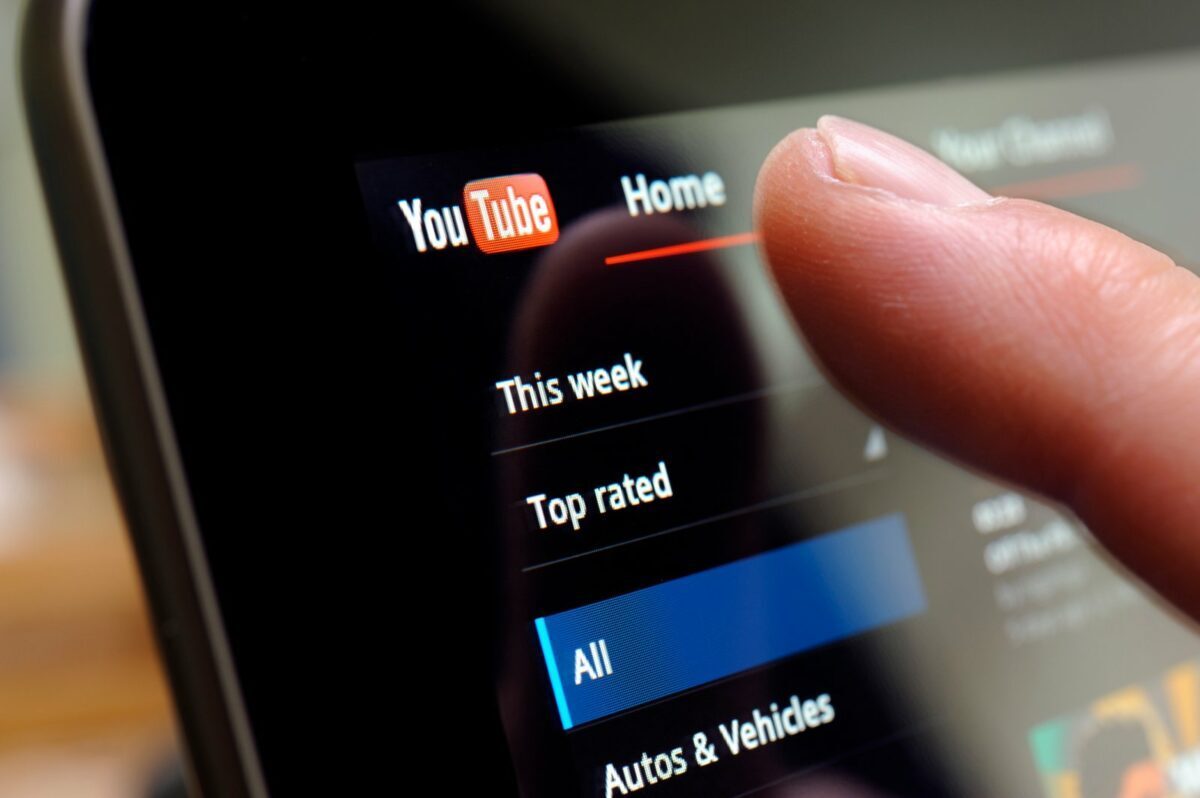
سلام من یه سوالی دارم لطفا بهش پاسخ بدین من وقتی در سرچ بار یوتیوب کلمه ای سرچ میکنم فقط همون کلمه نوشته میشه و من دیگر جستجو ها رو نمیبینم معمولا وقتی بزنی ق کلی سرچ با ق پایین سرچت پیدا میشه که تو میتونی با توجه به میزان سرچ کلمه کلیدی موضوعت رو پیدا کنی ولی اگه سرچ بار یوتیوب هیچ نتایجی رو نشونت نده چیکار باید کرد؟ اینم بگم وقتی enter میزنم ویدیوهای مرتبط با سرچم میاد ولی من میخوام از سئو یوتیوب استفاده کنم به نظرتون باید چیکار کنم؟